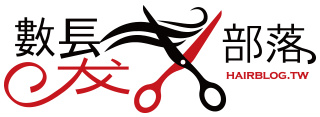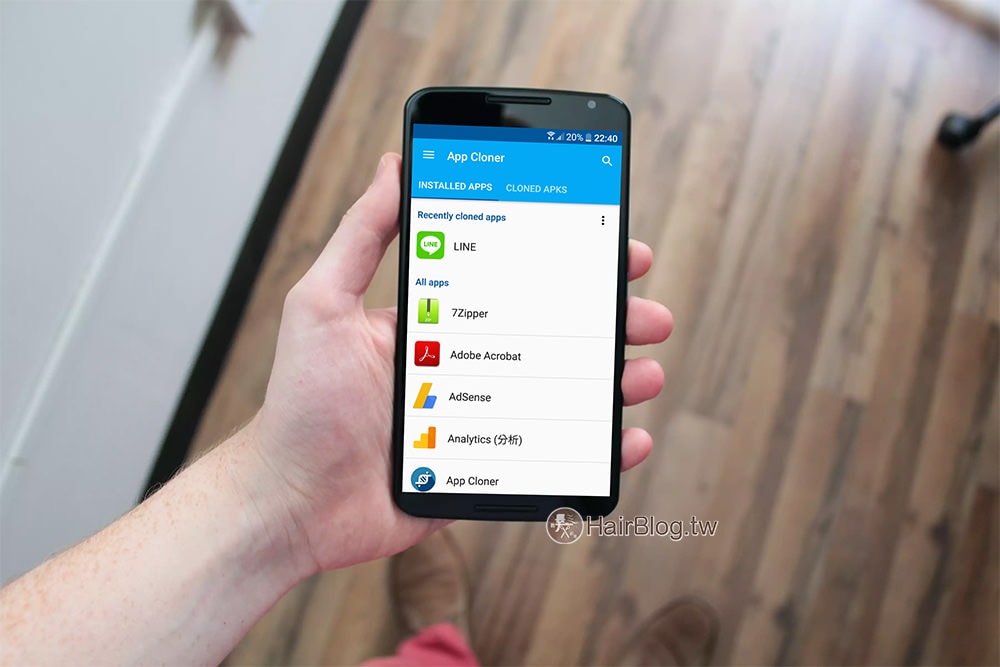營業時間:10:00~19:00
用google+相簿自動備份手機照片

你平常是否也跟我一樣用手機拍照,隨手紀錄下生活點滴?用手機拍照相信是很稀鬆平常的事。但,由於這些數位工具過於方便,你是否覺得要整理相當麻煩?手機相簿翻出來,絕大多數可能都是隨手亂拍的照片,這些照片不整理備份,哪天手機或記憶卡突然掛了,資料全部不見。要整理,又要思考該如何整理?檔案放哪裡?要刪除這些照片,又有種”食之無味,棄之可惜”的感覺。其實可以有更簡單的方式進行照片備份,讓你未來不用擔心萬一手機或記憶卡突然掛點資料遺失,即便是換手機,也不用擔心照片搬移問題。
目前市面上,支援手機照片自動備份的服務很多,舉凡像Dropbox、OneDrive、MEGA、Flickr等等皆有推出可自動備份照片的APP,並支援Android及iOS兩大系統,給予的空間最少也都有2G起跳,最大為Flickr有1000G空間,但今天要介紹的是Ken最推薦的Google+相簿(前身為Picasa)。Google+相簿本身給予google帳號使用者15G的空間(與gmail以及雲端硬碟共用15G)只要幾個簡單的設定步驟就能輕鬆自動備份手機內的照片到Google+相簿。或許會有讀者問到,與前面所提的幾個服務比起來Google+相簿給的空間似乎不大,而且還要跟其他google服務共用15G,為何Ken要推薦它呢?其實,在google的Picasa說明中提到,只有大於 2048 x 2048 像素的相片和超過 15 分鐘的影片,才會計入您的儲存空間配額,也就是說只要經過壓縮的圖片及不超過15分鐘的影片,空間即可無上限使用,未來如果要洗照片,一般4×6也相當夠用了(手機照片應該也沒多少人會洗出來吧)。
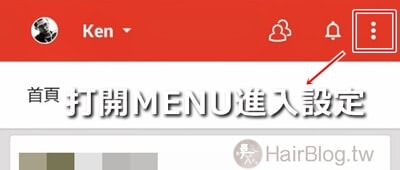
進入到Google+的APP裡選擇右上角紅框的MENU進入設定▲。
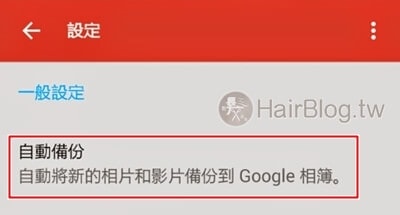
選擇”自動備份”選項▲
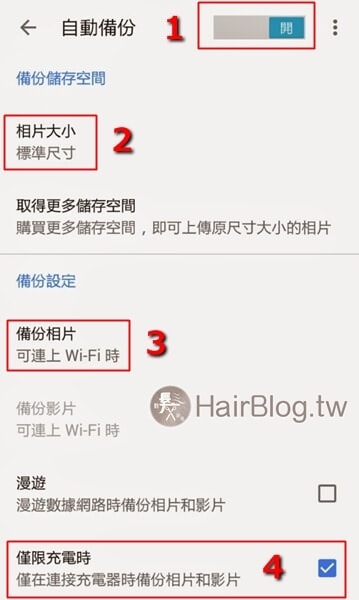
依照上圖▲步驟設定,第2步為設定上傳時自動壓縮圖片至2048×2048大小(標準尺寸),如果選擇原始圖片大小(原尺寸)則會動用到15G空間。第3步,如果你的網路已進入4G或非吃到飽方案,建議一定要設定為Wi-Fi時才進行上傳,否則會佔用到傳輸流量。第4步建議要設定,如果你出門在外時,如果你一拍照片就上傳,會讓你的手機很快就沒電了,因此建議在有充電時才進行。
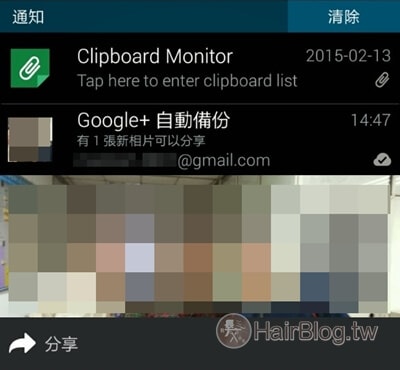
往後只要符合設定條件(充電、連上Wi-Fi),就會開始自動上傳,上傳完成也會在通知欄內顯示提醒▲。另外補充一點,自動備份的照片,預設皆為不公開,因此不用擔心備份到網路上的照片會外洩出去(帳號被盜除外)。
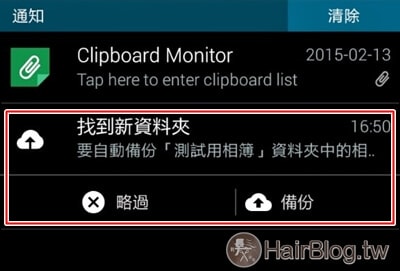
符合上傳備份條件時,APP會偵測手機內是否有新的含照片資料夾,並詢問是否要備份該資料夾▲。

已經上傳的照片還可以在線上做簡易修圖▲,修圖後直接保留在Google+相簿內,而後如果需要下載照片回來,你也可以選擇要下載原圖(未修改)或是已修改過的照片,相當方便。
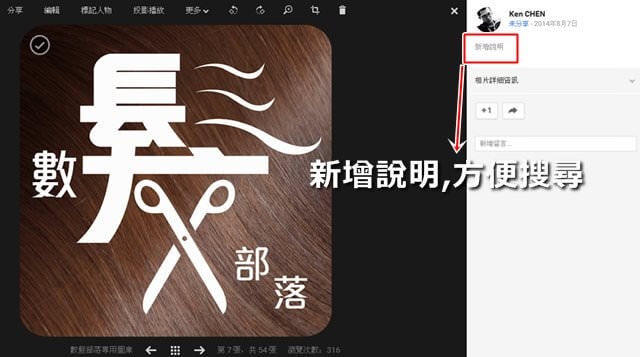
照片上傳到Google+相簿後,會以照片日期進行排序,時間久了,如果有特定照片常常需要使用,可以透過網頁版為特定照片寫下說明▲,往後只要輸入關鍵字即可搜尋出該張圖片▼。
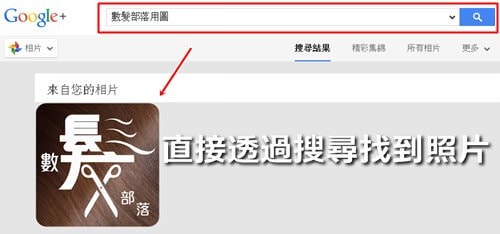
透過上述的設定,未來不管是手機或記憶卡故障,又或者換機時照片轉移,只需要你還記得Google帳號密碼,即可無痛轉移。在此也要特別提醒,為避免資料遺失,重要照片建議還是需要在自己的硬碟上或雲端多處進行備份,Google帳號也需設定兩段驗證來提升帳號安全性,降低帳號被盜的風險。
延伸閱讀:
雖然分享數位相關,別忘了Ken還是以髮型為主的設計師,既然來本站了也別忘了看看我的髮型作品哦!!